メモリ整合性がオフの Windows エラーを修正する方法

メモリの整合性は、Microsoft が推奨する Windows の重要なセキュリティ機能です。しかし、「メモリの整合性がオフです。お使いのデバイスは脆弱である可能性があります」と表示され、システム設定でこの機能を有効にできませんか? Windows でメモリの整合性がオフになっているエラーの背後にある考えられる理由と、このオプションを使用してコンピューターをより適切に保護する方法について説明しましょう。
メモリ整合性とは何ですか? また、グレー表示されているのはなぜですか?
設定の「コア分離」の下にある「メモリの整合性」トグルがグレー表示されていることに気付くかもしれません。そうでない場合でも、トグルをオンにすると、互換性のないドライバーに関する警告が表示され、機能をオンにできない場合があります.
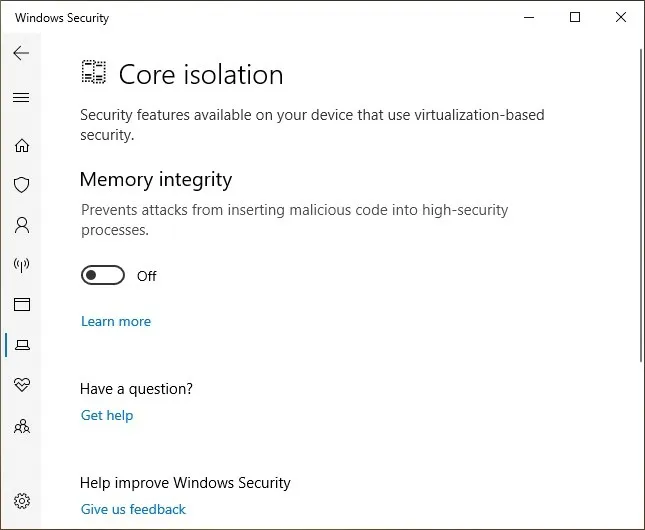
多くの場合、この問題の背後にある最も一般的な原因は、互換性のない、破損した、または見つからないドライバーです。その他の問題は、Windows 更新プログラムの障害とレジストリの問題です。このエラーに困惑している場合は、リストされている順序で各修正を試してください。各修正の後、メモリの整合性を有効にできるかどうかを確認してください。
1.メモリの整合性によって示されるドライバーの問題を修正する
- Windows 検索で「デバイス セキュリティ」を検索し、その下で最も一致するものを選択します。
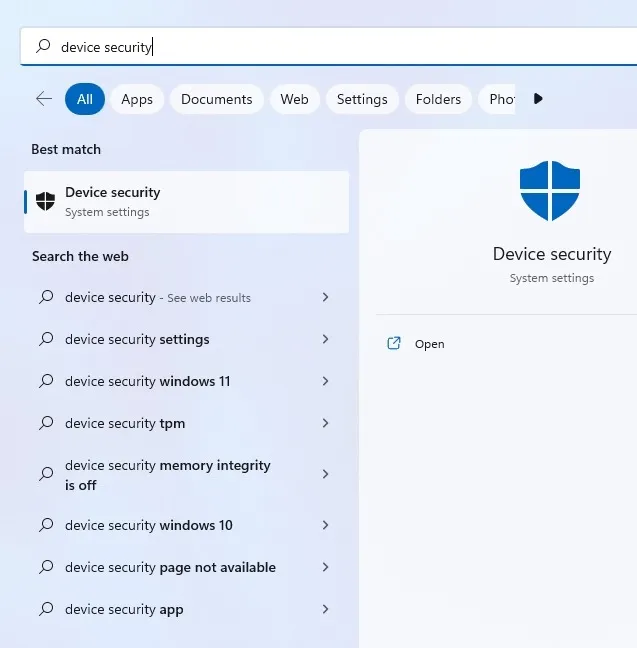
- 「コア分離」の下の「コア分離の詳細」をクリックします。
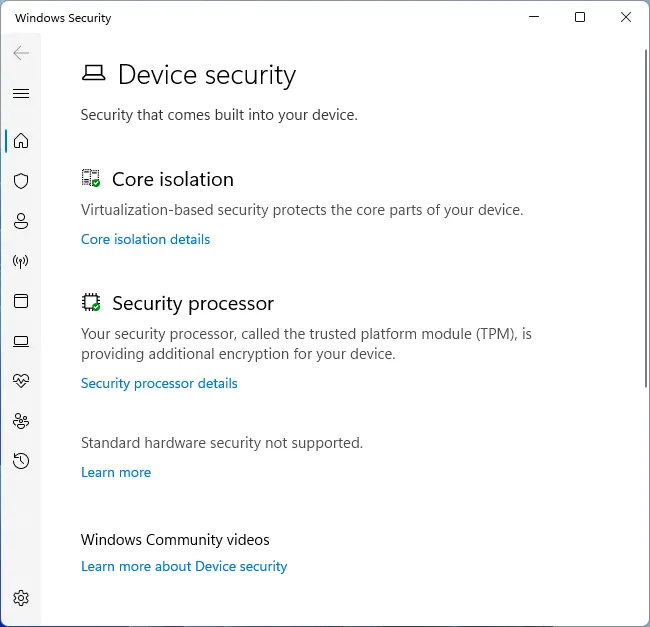
- [メモリの整合性] の下にあるトグルをオンにします。プロンプトが表示されずにオンになった場合は、問題は解決しています。「ドライバーの非互換性を解決し、再度スキャンしてください」のようなエラーが表示された場合は、「互換性のないドライバーを確認する」をクリックします。互換性がないと表示されたドライバーを書き留めます。
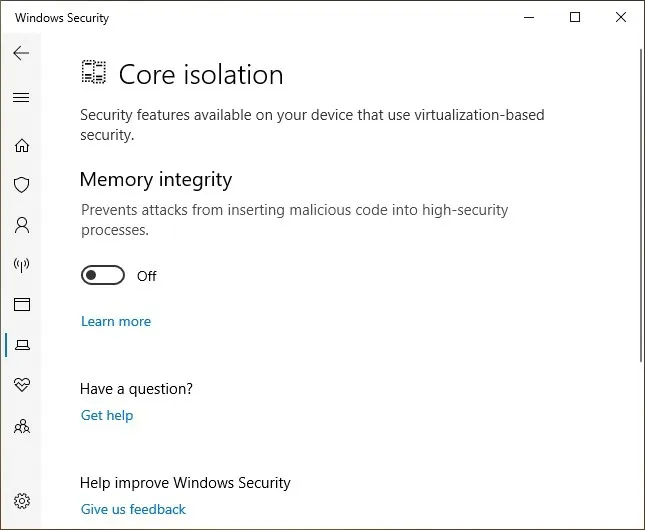
- 専用ガイドに記載されている方法のいずれかを使用して、デバイス マネージャーを開きます。
- 「表示」タブの「非表示のデバイスを表示」をクリックし、前の手順で示した互換性のない疑いのあるドライバを検索します。
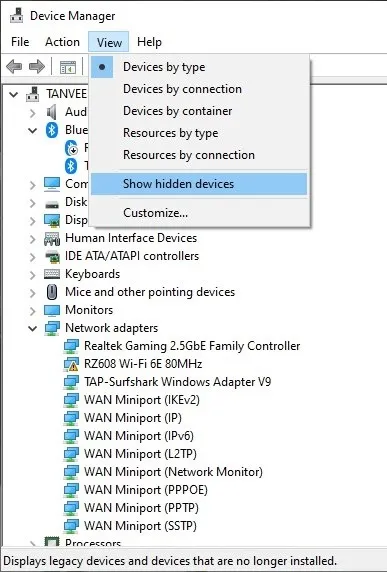
- 感嘆符を含む黄色の三角形のアイコンを持つドライバーを一覧に含めることもできます。これらのドライバーをそれぞれ更新してみて、「メモリの整合性」をオンにできるかどうかを確認してください。
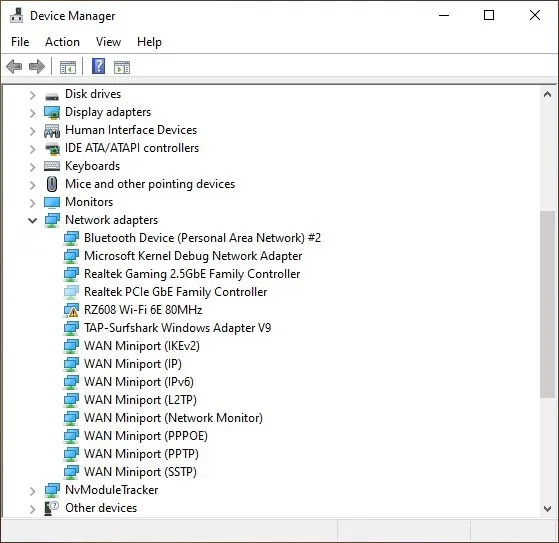
2.自動実行で互換性のないドライバーを解決する
上記の方法でメモリ整合性設定が互換性のないドライバーを検出できなかった場合、またはデバイス マネージャーに黄色の三角形のアイコンが付いたドライバーが表示されない場合は、Autoruns と呼ばれる Microsoft のサードパーティ アプリケーションを試して、互換性のないドライバーまたは破損したドライバーを特定することができます。運転手。以下の手順に従います。
- Microsoftの Web サイトから Autoruns をダウンロードし、圧縮ファイルを解凍します。
- 実行可能ファイルを右クリックし、「管理者として実行」をクリックします。
- [ドライバー] タブに移動して、互換性のないドライバーが黄色で強調表示されていることを確認します。
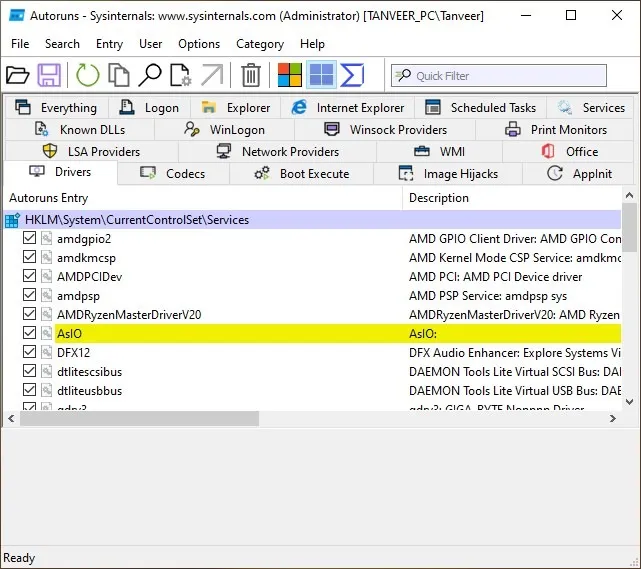
- 強調表示された各ドライバーの左側にあるボックスのチェックを外して、それらを無効にします。ドライバーのチェックを外しているときにエラーが表示された場合は、右クリックして [削除] をクリックします。
- 無効化または削除した各ドライバーの最新バージョンをインストールし、問題が修正されているかどうかを確認します。
3.破損したシステムファイルを修正する
破損したシステム ファイルは、システムのメモリ整合性エラーの原因になることもあります。新しいドライバーを更新または再インストールしても問題が解決しない場合は、システム ファイルが損なわれていないことを確認する必要があります。
Windows Search からコマンド プロンプトを開き、管理者として実行して、SFC スキャンを実行します。
4. 関連アプリケーションのアンインストール
- Windows の [スタート] ボタンを右クリックし、[アプリと機能] をクリックします。
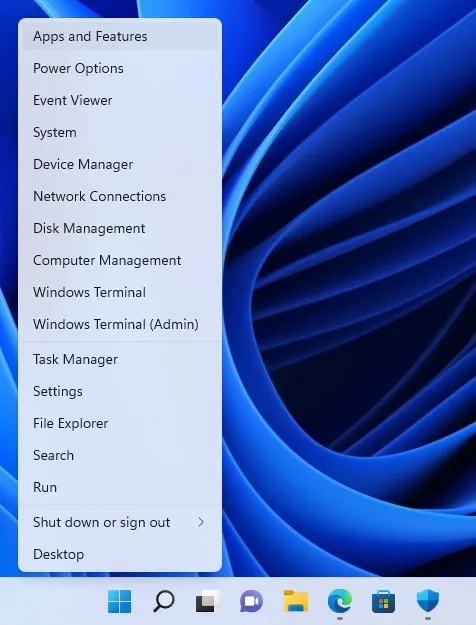
- インストールされているアプリのリストから、互換性のない疑いのあるドライバーと同じメーカーのアプリを特定します。
- 各アプリケーションの横にある 3 つの縦のドットをクリックして、識別されたアプリケーションをアンインストールします。
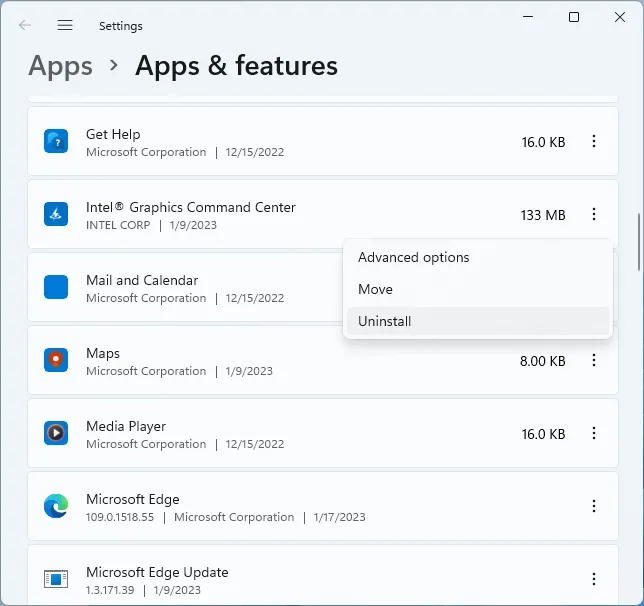
5. Windows Update の問題を修正する
Windows Update は、メモリ整合性エラーの原因になることもあります。システムが最新でない場合は、「Windows Update」に最新の更新プログラムをインストールして、以下の手順に従って問題の解決を試みることができます。
- Windows 検索バーで「Windows Update」を検索し、「Windows Update の設定」をクリックします。
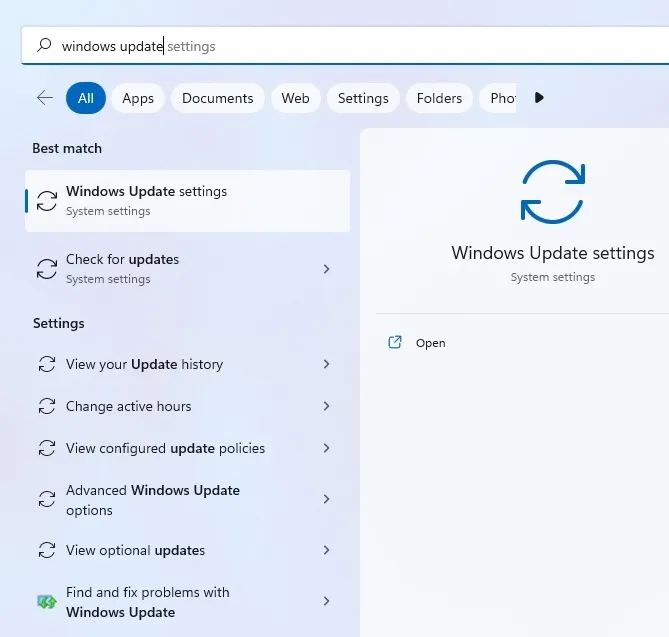
- 「アップデートの確認」ボタンをクリックして、システムが新しいアップデートを検索してインストールできるようにします。コンピューターで更新が一時停止されている場合は、[更新を再開] をクリックして、Windows が保留中の更新をインストールできるようにします。
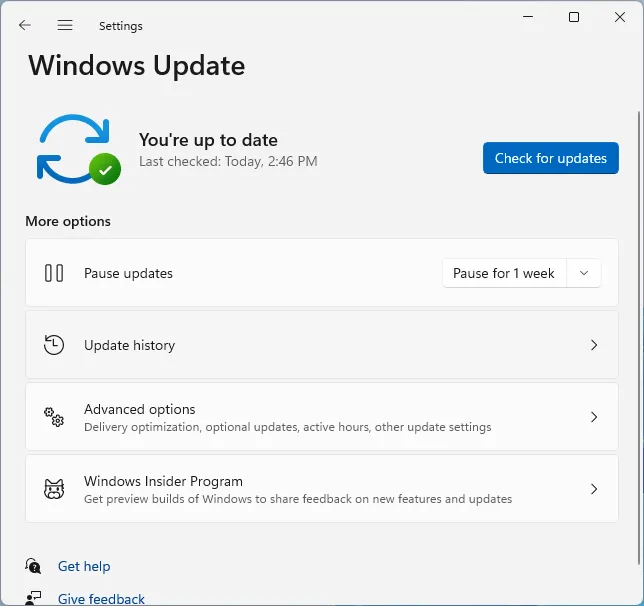
- インストールする新しい更新がない場合は、最近インストールされた更新のいずれかがメモリ整合性エラーを引き起こしている可能性があります。「更新履歴」(Windows 10 では「更新履歴の表示」)をクリックし、「更新プログラムのアンインストール」をクリックします。
- 「Installed Updates」画面にリダイレクトされ、最近のアップデートの 1 つを削除して、問題の修正を試みることができます。
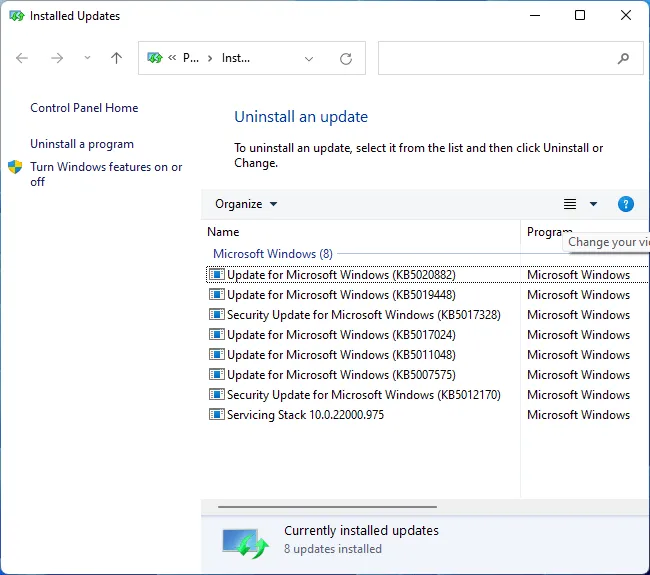
6.レジストリでメモリ整合性を有効にする
Windows 設定でメモリの整合性を有効にするのにどの修正も役立たなかった場合は、以下に示すように、「レジストリ エディタ」を使用して有効にすることができます。
- Windows 検索で「regedit」を検索し、「レジストリ エディタ」をクリックします。
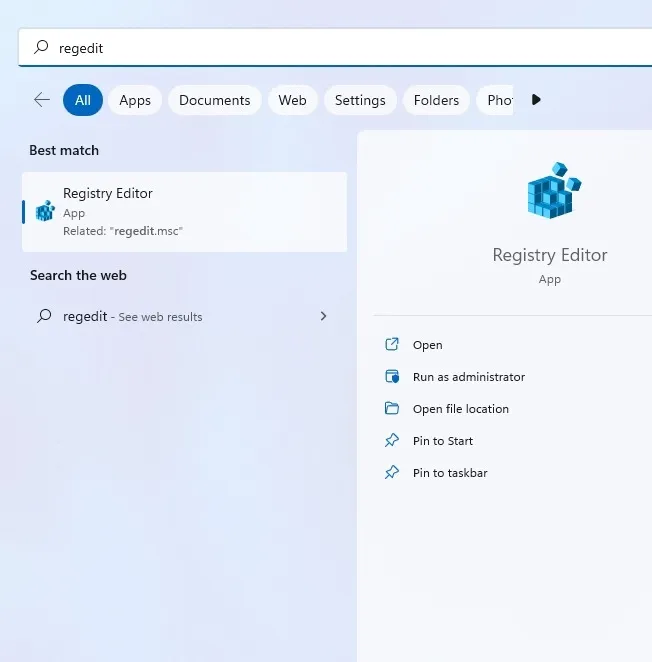
- 上部のアドレス バーに次のように入力します。
Computer\HKEY_LOCAL_MACHINE\SYSTEM\CurrentControlSet\Control\DeviceGuard\Scenarios
- 右側のパネルの空白スペースを右クリックし、[新規] -> [DWORD (32 ビット) 値] を選択します。
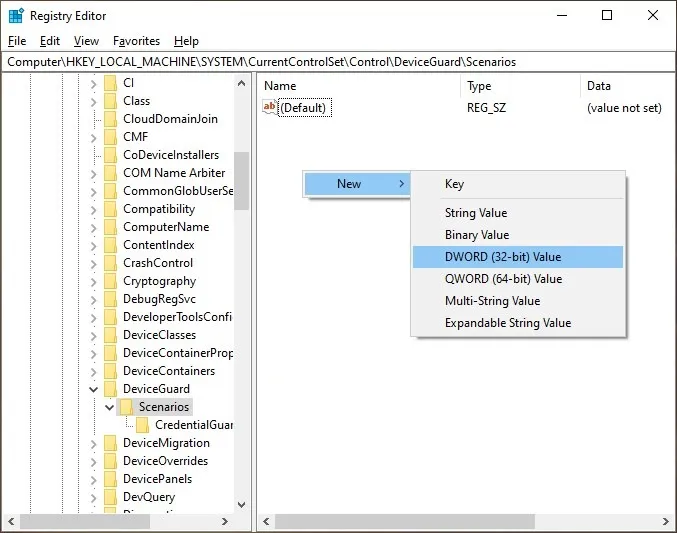
- 新しく作成された値に「HypervisorEnforcedCodeIntegrity」という名前を付け、それをダブルクリックします。「値のデータ」を「1」に設定して、メモリの整合性を有効にします。変更を有効にするためにコンピューターを再起動します。
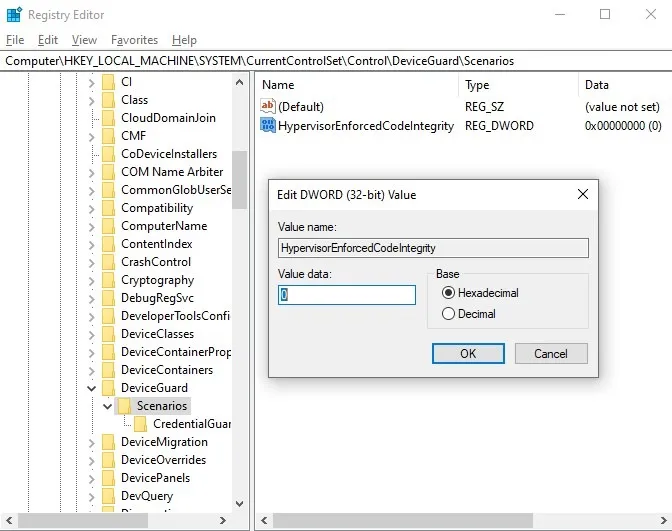
よくある質問
メモリの完全性はシステム パフォーマンスに影響しますか?
メモリの整合性は、ゲームをプレイするときにパフォーマンスの低下を引き起こすことが知られています。これは、使用する仮想化機能が原因です。これが、Microsoft がユーザーにメモリの整合性を無効にすることを推奨している理由です。これにより、パフォーマンスの問題が発生したり、「Windows セキュリティのメモリ整合性の設定により、デバイスへのドライバーの読み込みが妨げられているため、このメッセージが表示されます」などのエラーが頻繁に発生する場合があります。
メモリの整合性をオフにしても安全ですか?
説明したように、「コア分離」設定またはレジストリ エディターからメモリの整合性を無効にすることができます。この機能を無効にすると、システムのウイルス対策保護とインターネットの使用パターンに応じて、無視できるものから深刻なものまでさまざまな問題が発生する可能性があります。一部のユーザーは、機能をオンにせず、それでも問題に直面していません. それでも、コア システム プロセスをマルウェアの脅威から保護するために、メモリの整合性を有効にしておくことをお勧めします。
デバイス セキュリティにコア分離が表示されない場合はどうすればよいですか?
コンピューターに「コア分離」設定が表示されない場合は、デバイス セキュリティの下に「標準ハードウェア セキュリティはサポートされていません」というメッセージが表示されていることに気付いている可能性があります。これは、いくつかの BIOS 設定が無効になっていることが原因である可能性が最も高いです。起動時に画面に表示される適切なキーを押すと、システム BIOS に入ることができます。Intel システムでは「Intel Virtualization Technology」、「VT-d」、「Intel Platform Trust Technology」、AMD システムでは「AMD-V」、「SVM」などの設定を有効にします。コンピューターを再起動すると、[デバイス セキュリティ] の下に [コアの分離] が表示されるはずです。
画像クレジット: Pexels . Tanveer Singhによるすべてのスクリーンショット


コメントを残す